É muito agradável ouvir música no iPhone, quando e onde quer que esteja. No entanto, existem muitos usuários que reclamam do súbito desaparecimento de sua biblioteca de música do iTunes ou iPhone após uma atualização do iOS ou devido à exclusão acidental de faixas de música e listas de reprodução do dispositivo. Independentemente de se tratar de música baixada da internet ou comprada do iTunes, nesses casos surge a seguinte questão: como recuperar músicas excluídas da iTunes o iPhone? É possível fazer essa recuperação?
Em primeiro lugar, vamos tranquilizar muitos, dizendo que a resposta a esta última pergunta é SI.
Aqui estão todas as soluções possíveis que você pode adotar:
- Parte 1. Música não excluída, mas apenas desativada
- Parte 2. Como recuperar músicas no iTunes e iPhone
- >> Baixe novamente a música comprada na iTunes Store
- >> Recupere músicas do iTunes
- >> Acesse músicas do iCloud
- >> Recupere música diretamente da memória do iPhone [RECOMENDADO !!]
Parte 1. Música não excluída, mas apenas desativada
O aplicativo Música no iPhone desapareceu e foi excluído?
Meu aplicativo de música desapareceu do meu iPhone 8! Como posso restaurá-lo? O pior é que todos os arquivos da minha biblioteca de música também sumiram. Acabei de atualizar meu iOS. A Apple excluiu meus arquivos de música? - Gianni P.
Se você também se encontrar na mesma situação de Gianni, não entre em pânico. Provavelmente, você apagou acidentalmente o ícone do aplicativo Music do seu iPhone. Os ícones de aplicativos não podiam ser excluídos antes do iOS 10. A partir do iOS 10, os ícones de aplicativos da Apple podem ser excluídos da tela inicial. No entanto, ter excluído apenas o ícone não significa que você excluiu todas as faixas de música.
Para resolver esse problema, aqui estão as duas etapas simples a seguir.
Etapa 1. continuar app Store > clique em Pesquisar para digitar "música”E baixe o aplicativo novamente. Depois de um minuto, você encontrará o aplicativo Music de volta na tela do iPhone.
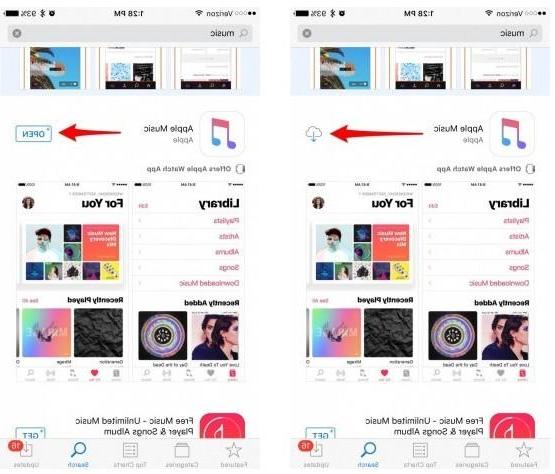
Etapa 2. Vá em Ajustes> Música> Ativar na Biblioteca de Música do iCloud> Selecione “Manter” para recuperar os arquivos de música excluídos.
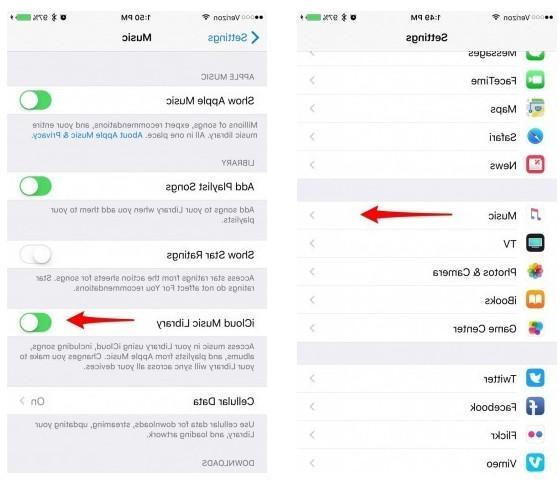
Música excluída do iPhone, mas intacta em outros dispositivos iOS?
Minha biblioteca de música da Apple desapareceu do meu iPhone (7), mas toda a minha biblioteca de música ainda está intacta no meu iPad (iPad Air 2). Ambos os dispositivos foram atualizados com a versão iOS mais recente. Eu sempre e ainda tenho os dois dispositivos sincronizados. No entanto, minha biblioteca de música não é restaurada no meu iPhone. Alguma ajuda para resolver este problema? Não tenho certeza se é um erro do Apple Music, um problema do iOS ou se há algo errado com meu iPhone. - Mario M.
Se você também estiver enfrentando esse problema do Mario, pode tentar desligar o Apple Music.
Aqui estão as etapas a seguir:
- Vá em Ajustes> Música> certifique-se de que o Apple Music esteja ligado. Se estiver, tente desativá-lo e, em seguida, reativá-lo e, em seguida, verifique sua biblioteca de música.
- Espere alguns minutos
- Se isso não funcionar, vá para Ajustes> iTunes e verifique se você está conectado com a conta correta. Você também pode tentar sair e fazer login novamente no iTunes.
Todas as músicas estão faltando, exceto as compradas?
Esta manhã eu estava ouvindo música pelos meus fones de ouvido quando de repente tudo congelou. Depois que desbloqueei meu telefone e voltei para o aplicativo, toda a minha música tinha sumido! Tentei redefinir o aplicativo, mas no final acabei encontrando apenas a música comprada antes de me inscrever no Apple Music. Pagar $ 9,99 por mês para fazer tudo desaparecer é muito devastador! - Ivan
Se você estiver enfrentando o mesmo problema que Ivan, você precisa saber que isso pode acontecer se a Biblioteca de músicas do iCloud estiver desativada. Recomendamos que você ative a Biblioteca de Música do iCloud.
Vá em Ajustes> Música e toque em Biblioteca de música ICloud para ativá-lo.
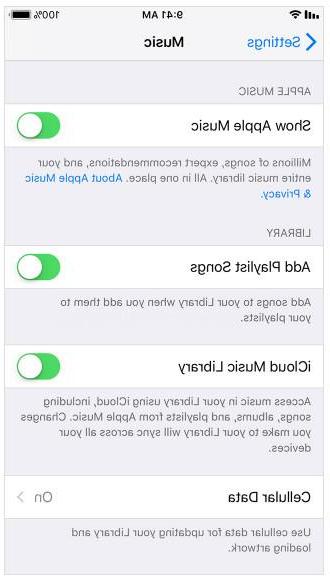
As 3 soluções descritas acima focam na música que parece ter sido excluída, mas na verdade só está oculta para algumas configurações do seu iPhone.
Parte 2. Como recuperar músicas no iTunes e iPhone
Nesta seção, veremos 4 soluções para recuperar músicas excluídas no iTunes e iPhone.
Baixe novamente a música comprada na iTunes Store
Uma das vantagens de comprar músicas da Apple é que você pode baixar novamente as músicas compradas sem pagar novamente e sem limite de tempo.
Vá para o aplicativo iTunes Store > toque Mais no canto inferior direito> Selecione Compras> Música.
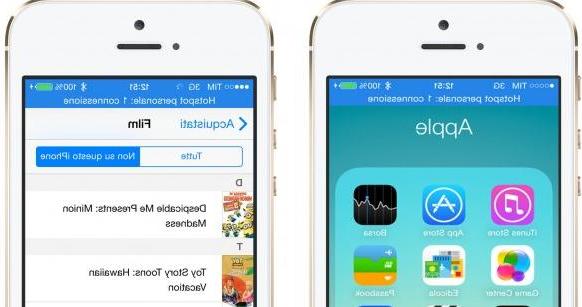
Você verá uma lista de todas as músicas que comprou com seu ID Apple. Na parte superior, clique em "Não neste iPhone" em vez de "Todas", e você verá as músicas compradas prontas para baixar novamente para o seu iPhone.
Recupere músicas excluídas do iTunes
As músicas foram excluídas do seu iPhone, mas ainda aparecem no iTunes? Então você tem sorte de poder restaurar facilmente as músicas excluídas do iTunes. Veja como fazer:
Fase 1 Execute o iTunes no computador e conecte o iPhone ao computador com o cabo USB.
Fase 2 Clique no ícone do seu iPhone no menu superior, clique em Música> Sincronizar para iniciar a sincronização de músicas excluídas em seu iPhone.
Ao fazer isso, você descobrirá que, com a sincronização, sua biblioteca do iTunes será restaurada para o seu iPhone.
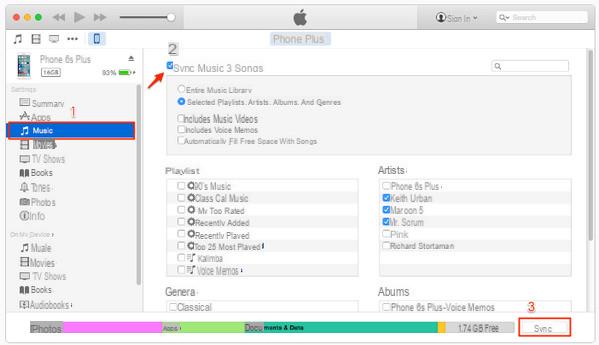
Acesse músicas excluídas via iCloud
Se você fez backup de suas músicas no iCloud, pode recuperá-las com sua conta do iCloud.
Mas você precisa saber que restaurar a música excluída com o backup do iCloud apagará todos os dados existentes no seu iPhone, então é melhor fazer faça backup do seu iPhone primeiro para evitar outras perdas de dados importantes.
Etapa 1. Reinicializar o iPhone
Vá em Ajustes> Geral> Redefinir> Redefinir Todo o Conteúdo e Ajustes para restaurar o seu iPhone à condição de fábrica.
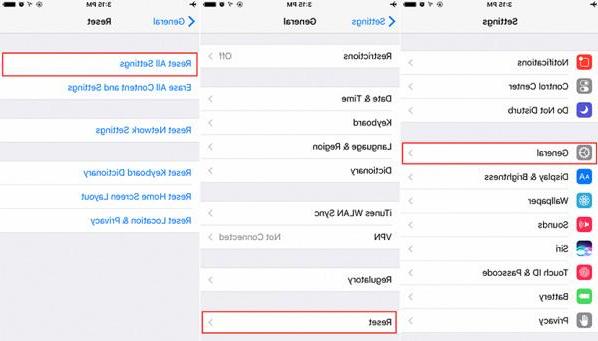
Etapa 2. Restaurar o iCloud Music para o iPhone
Ligue o iPhone e siga as instruções na tela para configurá-lo. Em Aplicativos e dados, selecione Restaurar do iCloud> Faça login em sua conta iCloud e selecione o backup a ser restaurado.
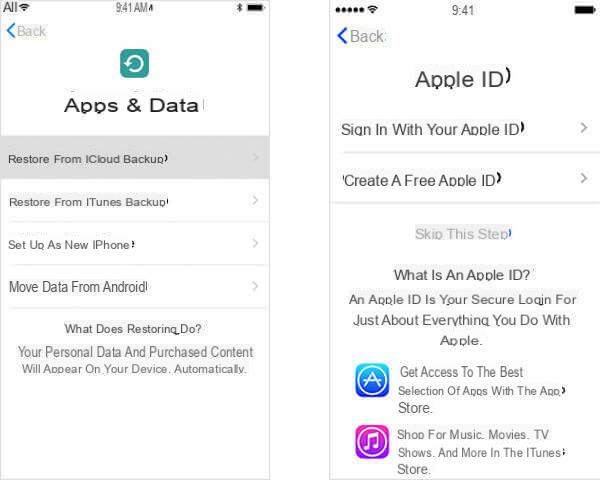
Você apenas tem que esperar pacientemente. Se você está procurando uma maneira que não apague todos os dados existentes no seu iPhone, leia a solução abaixo.
Recupere músicas excluídas diretamente do iPhone [Método recomendado]
Para recuperar músicas perdidas sem apagar nenhum dado do iPhone, você pode considerar o uso de um programa “iPhone Data Recovery”. Um desses programas é, por exemplo FoneLab por iOS, uma ferramenta muito poderosa que permite recuperar arquivos apagados diretamente da memória interna do iPhone, portanto, mesmo na AUSÊNCIA de backup.
Recursos do Fonelab para iOS:
- Recupere arquivos de música excluídos diretamente do iPhone
- Restaure a música perdida do iTunes e backup do iCloud
- Recupere outros dados excluídos, como fotos, mensagens de texto, contatos, registros de chamadas, bate-papos no WhatsApp, etc.
- Compatível com todos os seus dispositivos iOS, como iPhone 12/11 / X / 8/7/6
- Versão de teste grátis
Para começar, baixe e instale o FoneLab em seu computador:

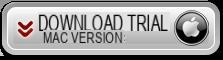
Depois de instalar e iniciar o Fonelab, você verá esta tela principal:
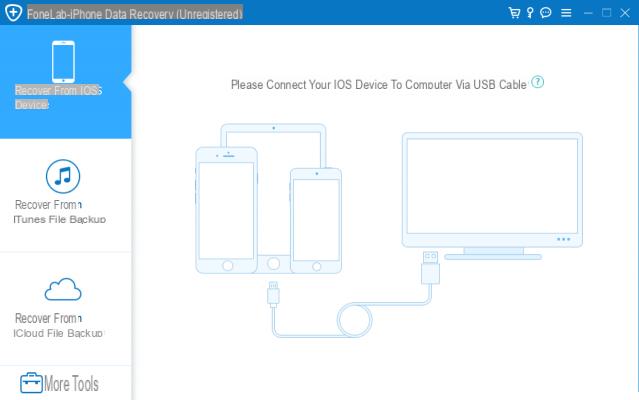
Na tela principal do programa, acesse a função "Restaurar do dispositivo iOS". Em seguida, conecte o iPhone ao computador e clique em Inicia escaneamento para escanear seu iPhone.
Depois de concluir o processo de digitalização, você encontrará todos os tipos de dados classificados por pasta no painel esquerdo. Clique App Audio para ver todos os arquivos de música encontrados na memória (existentes e excluídos). Os arquivos de música excluídos, mas ainda recuperáveis, serão destacados em vermelho.
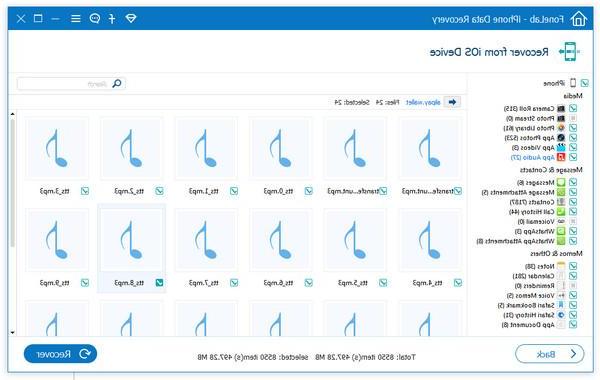
Por fim, selecione as músicas que deseja recuperar e clique no canto inferior direito RECUPERAR para salvá-los em seu computador.


























